Convertir DVD en MOV avec Tipard DVD Ripper pour Mac

DVD Ripper pour Mac est le meilleur Mac DVD Ripping, qui peut vous aider à extraire facilement des DVD en vidéo DivX. Que vous ayez des DVD ou des films DVD, vous pouvez utiliser cet excellent outil pour convertir facilement DVD en DivX sur Mac sans aucune restriction.
Comment utiliser Tipard DVD Ripper pour Mac
Enregistrez et installez Tipard DVD Ripper pour Mac
Téléchargez et exécutez le fichier d'installation; Après l'installation, veuillez lancer DVD Ripper pour Mac, puis entrez votre nom d'utilisateur et votre clé d'enregistrement correcte, puis cliquez sur le bouton "Enregistrer".

Charger un fichier DVD
Chargez tout disque DVD ou dossier que vous souhaitez convertir en cliquant sur "Charger le DVD Rom" / "Charger le dossier DVD" / "Charger les fichiers IFO" dans le menu déroulant "Fichier", ou cliquez simplement sur le bouton d'image "DVD Plus" dans l'interface principale.
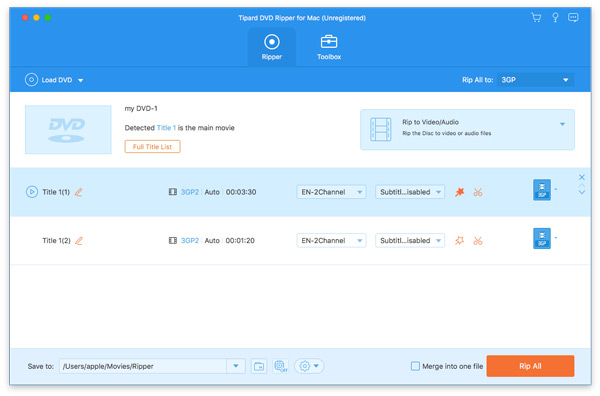
Choisissez le format de sortie MOV
En fonction des formats pris en charge par vos appareils portables, vous pouvez sélectionner le format de sortie du film dans la colonne "Profil" et définir le dossier de destination. Vous êtes également autorisé à sélectionner votre piste audio et vos sous-titres préférés pour votre vidéo.
Des paramètres vidéo et audio détaillés sont fournis par ce Mac DVD Ripper pour vous permettre de les régler, tels que l'encodeur vidéo, le taux de trame, la résolution, le débit et l'encodeur audio, les canaux, le débit binaire, le taux d'échantillonnage, etc. et choisissez le format d'image préféré. Le profil bien personnalisé peut être enregistré en tant que "Défini par l'utilisateur" pour votre utilisation ultérieure.
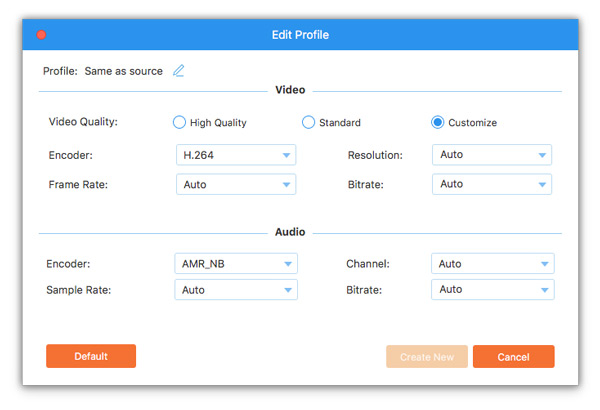
Commencer la conversion
Cliquez sur "convertir" bouton image pour commencer à convertir le fichier MOD au format MOV sur Mac.

- Vous pouvez aimer ces articles liés
- Rip DVD à l'ordinateur avec facilité

Rip DVD to computer pour en profiter librement et non seulement lire des DVD sur Wii.
- La manière la plus simple de graver un DVD

Après avoir lu un DVD sur la Wii, vous pouvez graver un DVD pour le regarder à tout moment.



